PC, Android ve iPhone’da Viber numarası nasıl değiştirilir
Bazen birkaç nedenden dolayı Viber numarasını nasıl değiştireceğimizin yollarını bulmamız gerekir. Belki SIM’inizi kaybettiniz ya da sizi rahatsız edici bir sürü mesajla rahatsız eden birinden kaçınmak için numaranızı değiştirmek istiyorsunuz. Neyse ki, Viber numaranızı değiştirmek ABC kadar kolaydır. Bu makale size Viber numarasını PC, Android veya iPhone’da nasıl değiştireceğiniz konusunda adım adım bir kılavuz sunacaktır.
- Bölüm 1: PC’de Viber numarası nasıl değiştirilir
- Bölüm 2: Android’de Viber numarası nasıl değiştirilir
- Bölüm 3: iPhone’da Viber numarası nasıl değiştirilir
- Bölüm 4: Viber mesajları nasıl alınır
Bölüm 1: PC’de Viber numarası nasıl değiştirilir
Viber numarasını değiştirmeden önce yapılması gerekenler
Viber numaranızı değiştirmeden önce, işte size bir ipucu – Viber verilerinizi önceden yedekleyin! Burada bir araç kullanabilirsiniz, DrFoneTool – WhatsApp Transferi, Viber mesajlarınızı, fotoğraflarınızı ve arama geçmişinizi bilgisayarınıza veya cep telefonunuza yedeklemek ve geri yüklemek için.

DrFoneTool – WhatsApp Transferi
Tek tıklamayla Viber sohbet geçmişinizi seçerek yedekleyin.
- Viber Sohbet Geçmişinizi Koruyun
- Yalnızca istediğiniz sohbetleri geri yükleyin.
- Yazdırma için yedekten herhangi bir öğeyi dışa aktarın.
- Kullanımı kolaydır ve verileriniz için risk oluşturmaz.
- iOS 6/6/6/6/5/5 çalıştıran desteklenen iPhone SE/5/4 Plus/4s/9.3s Plus/8s/7c/6/5/4s
- Windows 10 veya Mac 10.11 ile tam uyumlu.
PC bilgisayarda Viber numaranızı nasıl değiştirirsiniz
Öncelikle Viber hesabınızı devre dışı bırakmadan Viber numaranızı değiştirmenin bir yolu olmadığını unutmamak önemlidir. Viber’in neden hesaplarını devre dışı bırakmadan numaralarını değiştirmeyi mümkün kılmadığını öğrenmek isteyen çok sayıda insan şikayeti var, ancak bu şu anda mümkün değil. Bu nedenle, mevcut Viber hesabınızı kullanarak Viber numaranızı değiştirmenin mümkün olmadığını tekrarlamaya değer mi?
Telefonunuzun numarasını veya SIM kartını değiştirir ancak aynı telefonu kullanmaya devam ederseniz, mesaj gönderdiğinizde veya insanları aradığınızda eski Viber numaranız yine görünür. PC’nizdeki Viber numarasını nasıl değiştireceğiniz aşağıda açıklanmıştır.
1 Adım. PC’nizde Viber’i bulun
‘Başlat’a gidin ve ardından ‘Kontrol’ panelini tıklayın. ‘Programlar’ı seçin ve ‘Bir programı kaldır’ı tıklayın. PC’nizde kurulu tüm programların bir listesi görünecek ve Viber’i seçmeniz gerekiyor.
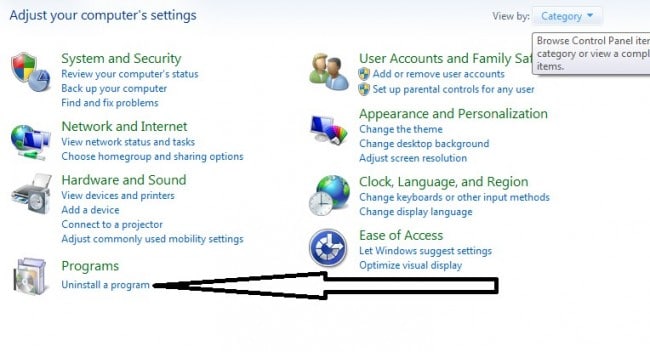
2 Adım. Viber’i PC’nizden kaldırın
Yüklü programlar listenizden Viber’i arayın. Çok sayıda program yüklediyseniz, bunları alfabetik sıraya göre düzenleyebilirsiniz.

Program listesinden Viber’i seçin ve ‘Kaldır’ı tıklayın.
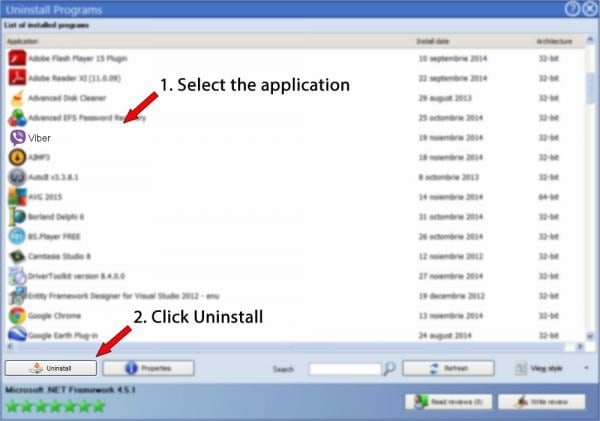
‘Devam’ı tıklayın ve bilgisayarınızdan kaldırılmasına izin verin.
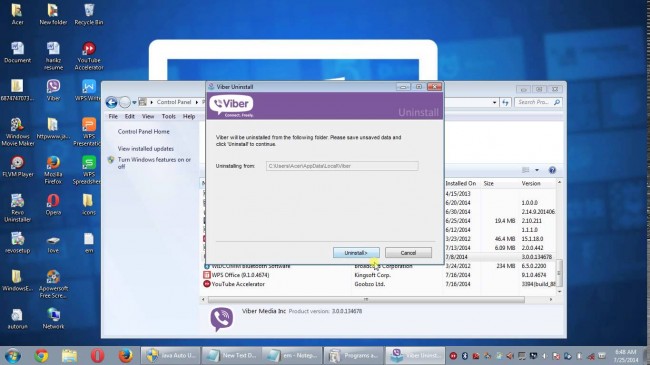
Kaldırma tamamlandığında bitir’i tıklayın
Öyle olmalı ve bu, 45 gün sonra Viber hesabınızı otomatik olarak devre dışı bırakmalıdır. Kişi listeniz 45 gün sonra otomatik olarak silinecektir.
Kaldırmak zorunda kalmadan hesabınızı doğrudan devre dışı bırakabileceğinizi de unutmamak önemlidir. Aslında bu en iyi yöntemdir. Tek yapmanız gereken PC’nizde Viber’e gitmek. PC’nizdeki Viber’deki numarayı bu şekilde değiştirebilirsiniz.
3 Adım. Hesaba Git

4 Adım. Ayarlar simgesine tıklayın ve ‘Viber’i devre dışı bırak’ı seçin
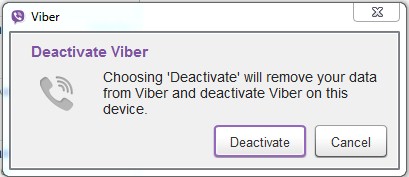
Size hesabı devre dışı bırakmaya devam etmek isteyip istemediğinizi soracak ve bu noktada ‘Devre Dışı Bırak’ı seçmelisiniz. Viber hesabınızın devre dışı bırakılması için birkaç saniye bekleyin.
5 Adım. Viber’i başlatın ve yeni numaranızla yeni bir hesap oluşturun.
Lütfen eski Viber hesabınızı devre dışı bırakmanın tüm mesajları ve arama geçmişini sileceğini unutmayın. Neyse ki, normalde telefonunuzda veya hafıza cihazınızda saklandıkları için resimleriniz olduğu gibi kalacaktır.
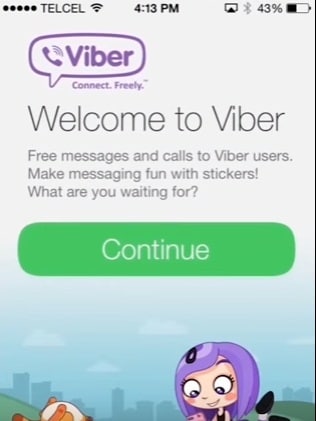
Bölüm 2: Android’de Viber numarası nasıl değiştirilir
Akıllı telefonlarda en çok kullanılan işletim sistemi olduğu için birçok kişi Viber’i Android’de kullanıyor. Android’de Viber’i devre dışı bırakma süreci aşağı yukarıPC’dekiyle aynıdır. Temel olarak, Viber numarasını değiştirmek istiyorsanız yeni bir hesap oluşturmadan önce Viber hesabınızı devre dışı bırakmanız gerekir. Temel olarak, Android’de Viber numarasını nasıl değiştireceğinizi arıyorsanız, yapmanız gereken tek şey bu.
Android’de Viber numarasını değiştirme adımları
1. Viber Android uygulamasını açın
2. Ardından, Diğer seçenekler sekmesine tıklayın
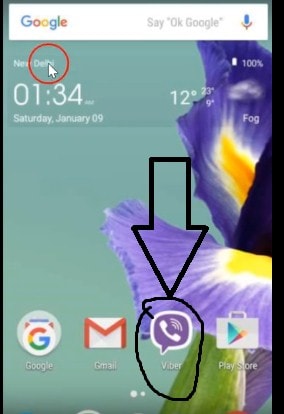
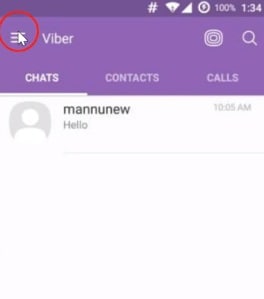
3. Gizliliği seçin, görene kadar aşağı kaydırın Aktif edilmemiş hesap. Tıklayın ve onaylayın.
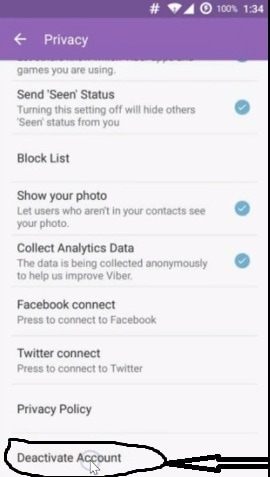
4. Hesabınızı devre dışı bırakmak için talimatları izleyin ve tüm mesaj geçmişinizi kaybedeceğinizi unutmayın. Daha önce de belirttiğimiz gibi, bu konuda yapabileceğiniz hiçbir şey yok. Ancak, resimler normalde telefonun hafızasında saklandığından, resimlerinizi saklayabilirsiniz.
5. Viber’inizi kapatın. Hesabınızı yeniden etkinleştirmek için, yeni telefon numaranızla yeni bir hesap oluşturmak için Viber’i yeniden başlatmanız ve talimatları izlemeniz gerekir.
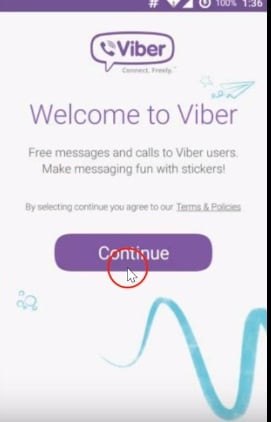
Bölüm 3: iPhone’da Viber numarası nasıl değiştirilir?
PC ve Android gibi, numaranızı değiştirmeden önce Viber hesabınızı devre dışı bırakmanız gerekir. İşte iPhone veya iPad’de Viber’i devre dışı bırakma adımları. Lütfen Viber numarasının nasıl değiştirileceğinin Android olanlarla aynı olduğunu unutmayın.
1. iPhone’unuzda Viber uygulamasını açın
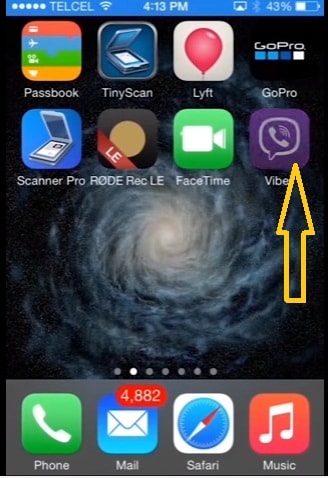
2. Ardından, Diğer seçenekler sekmesine tıklayın
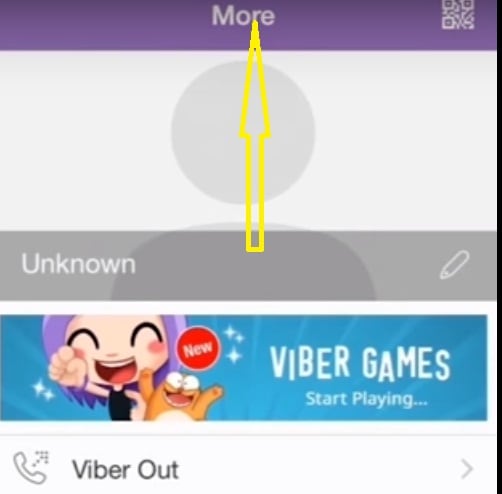
3. Ayarlara gidin
4. Ardından gizliliği seçin. Bundan sonra, seçin Hesabınızı devre dışı bırakın
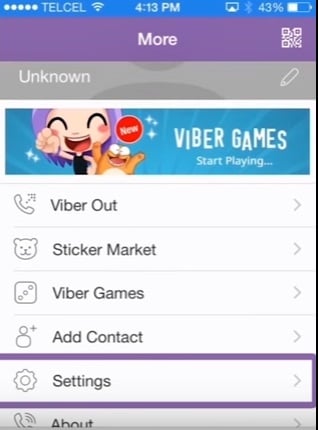
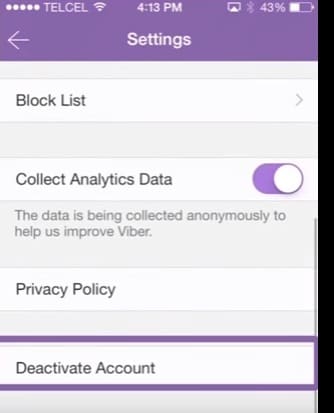
5. Uygulamayı iphone’unuzda açın
6. Yeni telefon numaranızı girin
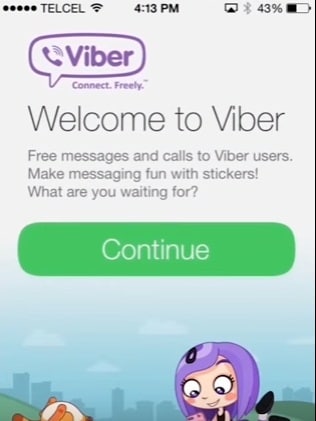
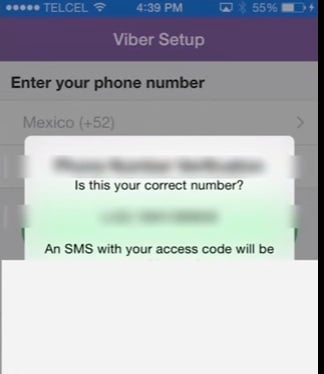
7. Yeni telefon numaranızın kurulumunu tamamlamak için istemleri izleyin.
Bölüm 4: Viber mesajları nasıl alınır
Viber’de numarayı nasıl değiştireceğinizi öğrendikten sonra, Viber mesajlarınızı nasıl alacağınızı öğrenmeniz önemlidir çünkü Viber numaranızı değiştirme işlemi sırasında tüm mesajlarınızı kaybedersiniz.
Neden Viber mesajlarını almanız gerekiyor?
Birinin Viber mesajlarını alması gerekmesinin birçok nedeni vardır. Uygulamanız devre dışı bırakılırsa veya yanlışlıkla silinirse Viber mesajları silinebilir. Viber çökerse ve artık mesajları alamıyorsanız, mesajlarınızı almak için bir yola da ihtiyacınız olabilir. Mesajları yanlışlıkla silmiş de olabilirsiniz.
Viber mesajlarını DrFoneTool ile kurtarın
DrFoneTool – Veri Kurtarma (iOS) araç, iPhone ve iPad telefonunuzdan kaybolan dosyaları, fotoğrafları, resimleri, kişileri, videoları, arama günlüklerini ve sohbet geçmişini almak için kullanılır. Telefonunuz ister yanlışlıkla çalınmış olsun, ister mesajlarınızı ve dosyalarınızı yanlışlıkla silmiş olun, yazılım mesajları hızlı bir şekilde alacaktır.

DrFoneTool – Veri Kurtarma (iOS)
Viber mesajlarını kolayca ve esnek bir şekilde kurtarın!
- Dünyanın ilk iPhone ve iPad veri kurtarma yazılımı.
- Sektördeki en yüksek geri kazanım oranı.
- Fotoğrafları, videoları, kişileri, mesajları, notları, arama günlüklerini ve daha fazlasını kurtarın.
- En yeni iOS cihazlarıyla uyumludur.
- iPhone/iPad, iTunes ve iCloud yedeklemesinden istediğinizi önizleyin ve seçerek kurtarın.
- iOS aygıtlarından, iTunes ve iCloud yedeklemesinden istediğinizi dışa aktarın ve yazdırın.
DrFoneTool tarafından Viber mesajlarını kurtarma adımları
DrFoneTool yazılımını kullanarak kaybolan veya yanlışlıkla silinen Viber mesajlarınızı kurtarmak için gereken adımlar burada.
1. iPhone’unuzu Bilgisayara Bağlayın
PC’nize zaten DrFoneTool’u yüklediğiniz varsayılmaktadır. iOS cihazınızı bir USB kablosu kullanarak bağladıktan sonra, bilgisayarınızda DrFoneTool’u başlatmanız gerekir. DrFoneTool varsayılan olarak mobil cihazınızı algılayacak ve ‘iOS Cihazından Kurtar’ı gösterecektir.

2 Adım. Cihazınızı kayıp veya yanlış silinmiş Viber mesajları için tarayın
Sadece ‘taramayı başlat’ı tıkladığınızda araç, yakın zamanda silinen verileri almaya başlayacaktır. Tarama işlemi birkaç dakika sürebilir. Tarama sürecinde herhangi bir mesaj gördüğünüzde, işlemi duraklatmanız gerekir.

3 Adım. Taranan Viber Verilerini Önizleyin
Sonraki şeyler Viber mesajlarını önizlemek. İşlem tamamlandıktan sonra, cihazdaki mesajları içeren tüm mesajları cihazda görebilirsiniz. Ayrıca arama alanında belirli bir dosyayı arayabilirsiniz.

4 Adım. iPhone’unuzdan Viber mesajlarını kurtarın
İhtiyacınız olan tüm mesajları seçtikten sonra, ‘Kurtar’ düğmesini tıklayın. Kurtarılan dosyalar bilgisayarınıza geri yüklenecektir.
Viber hesabınız temel olarak telefon numaranızdır ve Viber numaranızı değiştirmeniz gerekiyorsa, temel olarak mevcut Viber hesabınızı devre dışı bırakmanız gerektiği anlamına gelir. Başka bir deyişle, Viber’inizdeki her şey Viber Kimliğinizle bağlantılıdır. Yani yeni bir telefon numaranız olsa ve eski hesabınızı henüz devre dışı bırakmamış olsanız bile, eski telefon numaranıza sahip kişiler hesabınıza erişmeye devam edecektir.
En son makaleler

